Cómo cambiar los nombres de varios archivos en Mac de una sola vez

Cambiar el nombre de varios archivos puede ser un proceso muy tedioso cuando se lo hace de manera manual. Los usuarios de Windows de seguro conocen una aplicación externa de cambio de nombres de archivos por lotes, llamado «Bulk rename» pero en Mac hay otra alternativa y no requiere de la ayuda de software de terceros.
Con Finder de OS X puede que sea más fácil cambiar el nombre de un lote de archivos de una sola vez en tu Mac.
En éste tutorial no se utilizarán software de terceros, sigue al pié de la letra los siguientes tips prácticos para que de manera rápida puedas cambiar el nombre de un lote de archivos sin morir en el intento.
1. Selecciona los archivos que desea cambiar el nombre.
2. Haz clic y seleccione «Renombrar archivos». Se abrirá el cuadro de renombrar elementos de finder.
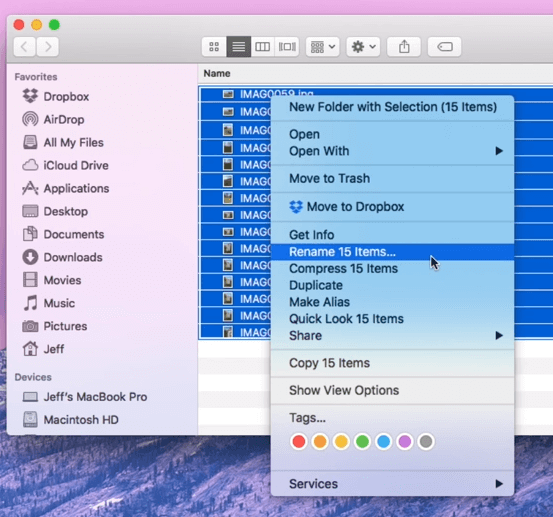
3. Puedes utilizar cualquiera de los cuadros de la lista desplegable para establecer las reglas de renombrado, sin embargo y dependiendo del gusto de cada uno, a veces es preferible el uso de la opción de «Formato» en lugar de «Añadir texto» o «Reemplazar texto» para el estilo de cambio de nombre. Esto te permite dar a todo el lote de archivos un nuevo nombre de base. Utilice el cuadro de formato personalizado para insertar el nombre base para los archivos a renombrar.
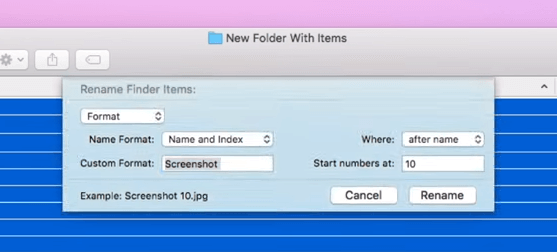
El cuadro de lista desplegable «Dónde» te permite elegir en dónde añadir el diferenciador. Puedes hacerlo después del nombre o delante del mismo. Si eliges uno de los valores numéricos, también puedes aplicar un número inicial.
4. Una vez que estés satisfecho con la decisión de asignación de los nombres, haz clic en el botón «Renombrar» para poner en práctica los cambios. Si no te gusta cómo resulta, siempre se puede utilizar el comando + Z para desechar los cambios y volver a intentarlo.




